如何高效使用Revit:新手指南与实用技巧
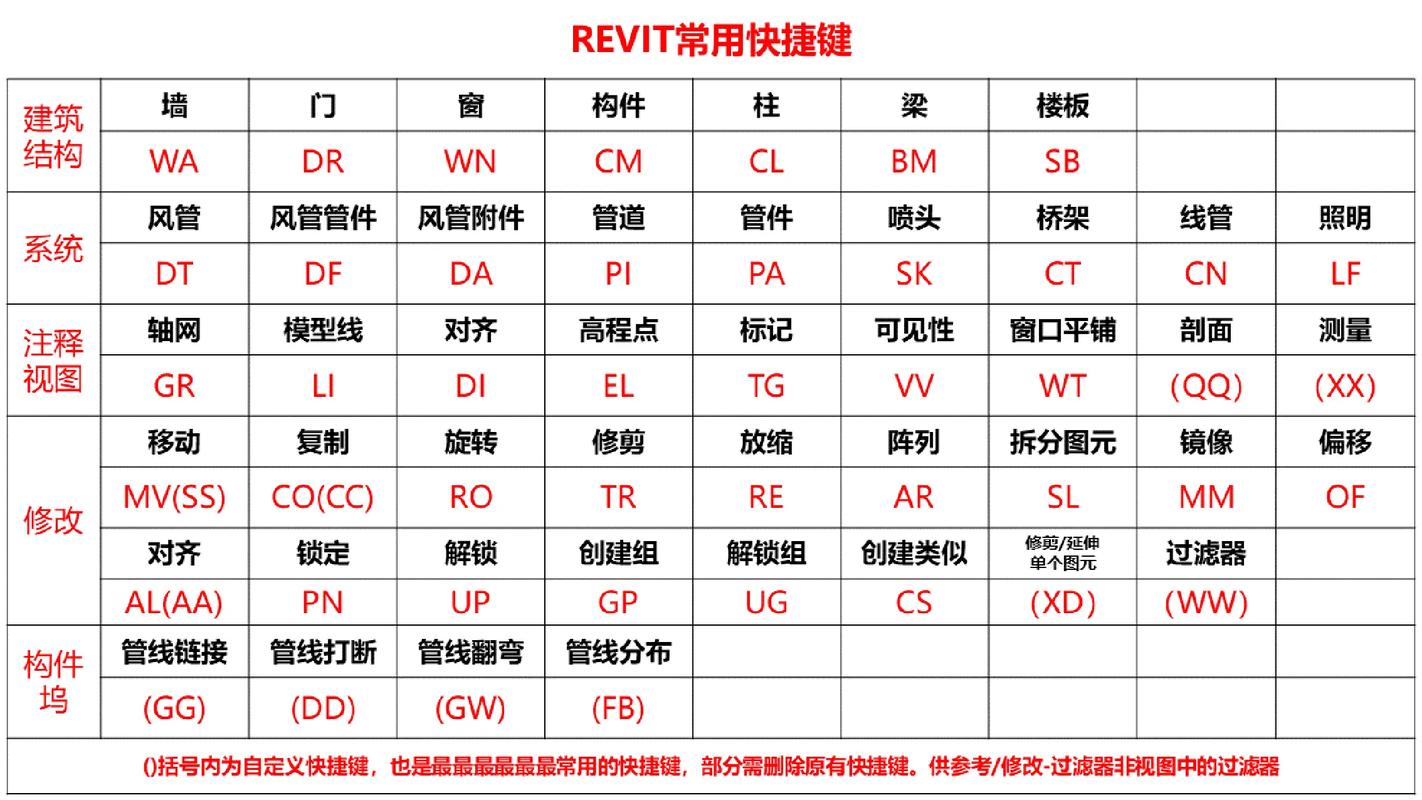
## 引言
Autodesk Revit 是一款广泛应用于建筑信息模型(BIM)领域的综合软件,它为建筑设计和施工提供了一个强大的工具。无论你是建筑师、结构工程师还是MEP专业人员(机械、电气和管道工程),Revit都能帮助你提高工作效率和设计质量。然而,对于新手来说,掌握这款软件可能会面临一些挑战。本文将为您介绍如何高效使用Revit,通过一系列实用技巧来提升您的工作效率。
## 一、初识Revit界面
### 1.1 软件界面概述
当你第一次打开Revit时,会看到一个复杂而多功能的用户界面。这个界面包含多个工具栏、绘图窗口和属性面板。了解界面的基本组成部分有助于快速上手。
- **快速访问工具栏**:位于屏幕顶部,可以自定义常用命令。
- **功能区**:包含不同的选项卡,如“建模”、“注释”、“分析”等,每个选项卡下面有相关的工具组。
- **绘图区**:主要的工作区域,用于显示项目的视图。
- **项目浏览器**:显示项目中的所有视图、族、楼层等内容。
- **属性面板**:用于查看和编辑选定对象的属性。
### 1.2 常用快捷键
熟悉并使用快捷键可以大大提高操作速度。以下是一些常用的Revit快捷键:
- **ZA**: 缩放至所有视图
- **VG**: 打开可见性/图形覆盖
- **DI**: 创建尺寸标注
- **UN**: 项目单位设置
- **VV** / **VS**: 可见性/图形覆盖(视图特有)
## 二、基本操作与建模
### 2.1 创建新项目
在Revit中创建新项目非常简单。在启动页面选择“新建”,然后选择一个合适的模板文件(如建筑模板)。初学者建议从标准模板开始,以便更快地掌握基础功能。
### 2.2 建立精准的网格线和基准标高
网格线和基准标高是Revit模型的基础,可以确保项目的一致性和准确性。在“建筑”选项卡下,选择“网格”,然后在绘图区进行绘制。同理,可以在“建筑”选项卡下选择“标高”来设置基准标高。
### 2.3 墙体和楼板的绘制
墙体和楼板是建筑模型中最基本的元素。通过“建筑”选项卡中的“墙体”和“楼板”工具,可以轻松绘制墙体和楼板。要注意设置正确的类型和属性,以确保后续工作的准确性。
### 2.4 添加门窗和家具
在墙体和楼板绘制完成后,可以继续添加门窗和家具。通过“建筑”选项卡中的“门”和“窗”工具,选择合适的族并进行布置。如果需要更多的家具,还可以从Revit库中加载。
## 三、进阶技巧与优化
### 3.1 使用族(Families)
Revit中的族是一种强大的参数化设计工具,它允许用户创建复杂的几何模型和自定义组件。理解并能够有效使用族,是提升Revit使用水平的重要一步。
- **族编辑器**:通过族编辑器,可以创建和修改族文件。族文件通常包括几何图形、参数和行为定义。
- **类型族和实例族**:类型族在项目中表示为多个相同规格的实例,而实例族则允许每个实例具有不同的参数。
- **共享参数和全局参数**:可以创建共享参数和全局参数,以实现跨项目统一管理和控制。
### 3.2 高效使用视图与可见性设置
管理好视图和可见性设置,可以让你的工作更加流畅清晰。
- **视图模板**:通过视图模板,可以快速应用预设的视图设置,提高一致性。
- **过滤器**:使用过滤器,可以根据需要隐藏或显示特定类别或类型的元素。
- **楼层平面和剖面图**:充分利用不同的视图类型,准确展示项目的各个方面。
### 3.3 参数化设计
参数化设计是Revit的一大优势,通过设置参数,修改模型时只需调整参数值即可。
- **实例参数和类型参数**:实例参数仅对单个实例起作用,而类型参数适用于同类所有实例。
- **公式和条件**:在参数中使用公式和条件,可以实现复杂的逻辑控制。
### 3.4 协作与同步
Revit支持团队协作,多人可以同时在同一个项目上工作。通过以下方式,可以确保项目顺利进行:
- **工作共享**:启用工作共享,使项目文件可以分配给多个用户。
- **同步与保存**:定期同步到中央文件,确保每个人都在使用最新版本。
- **Navisworks协调**:使用Navisworks进行冲突检测和协调,提高项目质量和减少返工。
## 四、常见问题与解决方案
### 4.1 性能优化
随着项目的增大,Revit可能会出现性能下降的问题。以下是一些常见的优化方法:
- **简化视图****:尽量避免在视图中显示过多的细节,可以使用简化模式。
- **管理链接文件**:避免加载过多的链接文件,合理管理链接文件的可见性。
- **硬件升级**:确保计算机硬件配置满足Revit的运行要求,特别是内存和显卡。
### 4.2 图纸输出
在最终交付阶段,需要将Revit模型转换为图纸。以下是一些常见的图纸输出技巧:
- **设置视图范围**:确保每个视图范围都正确设置,以便在图纸上准确显示所需内容。
- **批量打印**:使用批量打印工具,可以一次性输出多个图纸,提高效率。
- **PDF和DWF输出**:Revit支持输出到多种文件格式,选择适合的格式与其他团队协作。
### 4.3 数据管理
项目数据的良好管理是成功的关键。通过以下方法,可以更好地管理项目数据:
- **名称规范**:统一项目中的元素名称和编号,方便检索和管理。
- **使用共享参数**:通过共享参数,实现跨项目的数据一致性。
- **数据导出和报告**:利用数据导出和报告功能,生成各种统计和分析报表。
## 五、结语
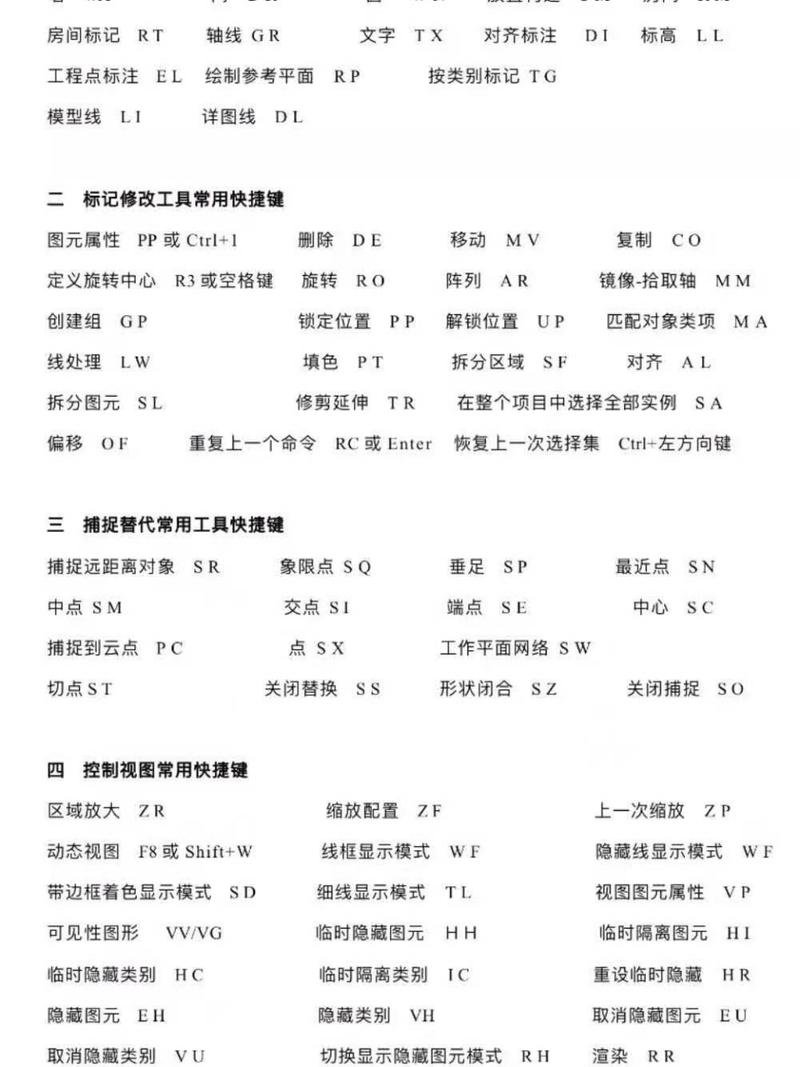
掌握Revit需要时间和实践,但通过本文介绍的基本操作与进阶技巧,新手用户可以更高效地使用Revit,提升工作效率和设计质量。希望本文能够成为您学习Revit的有益参考,帮助您快速成长为一名Revit高手。
BIM技术是未来的趋势,学习、了解掌握更多BIM前言技术是大势所趋,欢迎更多BIMer加入BIM中文网大家庭(http://www.wanbim.com),一起共同探讨学习BIM技术,了解BIM应用!
相关培训